win10使用cad閃退解決方法
cad是一款無論是辦公還是學習都非常好用的軟件,但是很多朋友在win10系統上啟動它時,都有可能遇到閃退的情況,這可能是因為沒有開啟相關服務等原因,下面就跟著小編一起來解決一下吧。
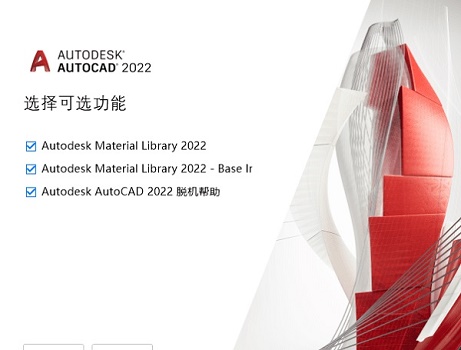
方法一:
1、首先使用“win+r”快捷鍵打開運行,輸入“service.msc”回車確定。
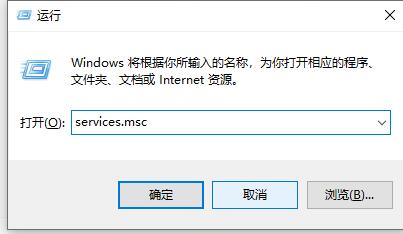
2、進入服務菜單中,在其中找到“FlexNet licensing Service”雙擊打開。
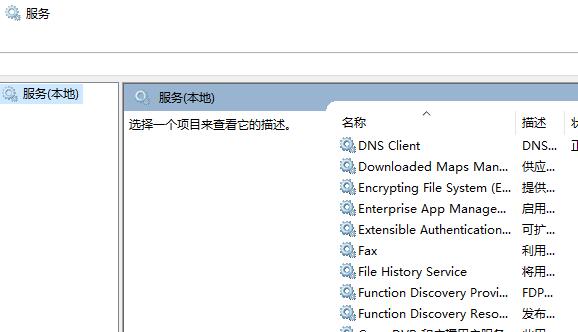
3、然后將下方的啟動類型設置為“自動”,再點擊一下下面的“啟動”即可。
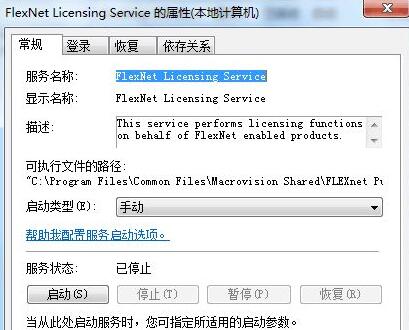
方法二:
1、如果我們在開啟服務后依舊閃退,或者是根本找不到這個服務,說明這個系統無法使用cad,那就只能重裝系統了。
【Win10超強專業版下載】
2、我們可以點擊上方的鏈接下載到超強專業版的win10系統,該系統依托專業版win10系統而封裝。
3、在專業版win10的基礎上進行了優化和升級,更加適合cad這類專業軟件的流暢運行,不會出現閃退的問題。
4、如果大家沒有自己重裝過系統,還可以點擊右側鏈接查看系統安裝教程。【系統安裝教程】

相關文章:win10玩英雄連2閃退 | win10閃退常見問題匯總 | win10閃退軟件打不開
以上就是win10使用cad閃退解決方法介紹了,另外cad對于內存的要求是比較高的,如果大家內存不足也有可能閃退。想知道更多相關教程還可以收藏好吧啦網。
以上就是win10使用cad閃退解決方法的全部內容,望能這篇win10使用cad閃退解決方法可以幫助您解決問題,能夠解決大家的實際問題是好吧啦網一直努力的方向和目標。
相關文章:
1. Ubuntu18.04LTS正式登陸Windows10微軟商店!2. 使用REG注冊表文件添加、修改或刪除注冊表鍵值和子項介紹3. 解決win10藍屏提示bad system config info的問題4. 電腦怎么同時使用Windows和Linux雙系統?5. Win10 20H2怎么升級21H1 怎么升級win10系統版本到21H16. 趣味教程:12步讓Windows變Linux7. Windows7操作系統無法玩魔獸3的問題8. Windows11修復ipconfig命令教程分享9. Windows11創建系統映像技巧分享10. Windows10無法打開CMD命令提示符窗口怎么辦?
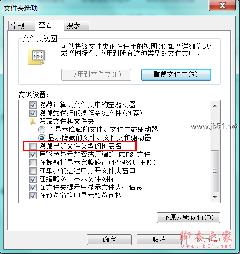
 網公網安備
網公網安備